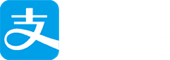序言
Windows 10 发布以来一直在使用,而且感觉很不错,为了使用更方便、更优雅,掌握一些小技巧还是非常必要的,内容不多,都是一些简单的日常可以使用的技巧及美化,可以适当提升一下逼格。
技巧
透明任务栏
有图有真相:

这个壁纸是系统自带的,如果搭配上你喜欢的壁纸,效果一定会更好的!我的桌面也是有文件的,隐藏、显示双击切换。
当然了,效果需要使用一个小软件,当然还有修改注册表的办法,大家自行解决。(重启电脑,需要重新启动软件设置)
下载地址:TranslucentTB.2017.2
桌面
其实桌面软件很多,大家可以自己了解一些,我这里用的是 Stardock Fences 2 ,可以分组或分类管理桌面文件,下面是软件的设置页面:

再来看看桌面的效果:

右键桌面拖动松开,就可以创建分组。我不喜欢桌面太多文件,看着很乱,而且从存储空间来说桌面是占用C盘空间的,很宝贵的,所以我都是分类磁盘,不同的磁盘对应存储不同的文件及安装软件,区分开工作和生活的磁盘等方式,而不是直接放在桌面。
完全是个人喜欢问题,不喜勿喷。
命令行
win + R 启动运行,输入 cmd,启动命令行模式,命令行模式可以做很多事情的,可以告别鼠标和繁琐的操作了,逼格瞬间提升:
- calc 打开计算器
- charmap 打开字符映射表
- chkdsk.exe 磁盘检查(以管理员身份运行命令行模式)
- cleanmgr 打开磁盘清理工具
- 自动关机 Shutdown -s -t 600 表示600秒后自动关机
- shutdown -a 可取消定时关机
- Shutdown -r -t 600 表示600秒后自动重启
- control 控制面版
- msdt 微软支持诊断工具
- notepad 打开记事本
- Rstrui 系统还原(谨慎使用)
滑动关机
win + R 打开运行,输入 slidetoshutdown 试试什么效果:

输入以上命令执行会出现上面的关机界面,应该是占用半屏位置,由于截图触发按键,向上回弹了而已。我们只需要向下滑动就可以关机,如果不想关机,向上滑动就可以了。
如果觉得麻烦,想长期使用,可以添加一个桌面快捷方式:
- 创建一个文本文
- 输入 slidetoshutdown
- 将文本文档的txt后缀改成cmd或bat
一键结束进程
Windows 10系统在运行程序较多时,有时会出现卡顿现象,想要关闭运行程序都难;Windows 10系统关机时,如果运行程序较多,一一结束运行程序,比较烦锁,而我们不关闭运行程序,系统就不能顺利关机或者关机速度慢。我们创建一个一键结束所有运行程序的快捷方式,就可以点击快捷方式,结束所有运行程序。创建一键结束所有运行程序的方法如下(正好还能使用上面的命令):
桌面右键新建或者命令行模式输入notepad新建一个文本
在文本文档中输入以下内容:
taskkill /F /FI "USERNAME eq xxx" /FI "IMAGENAME ne explorer.exe" /FI "IMAGENAME ne dwm.exe"注意:将字符xxx内容替换为你的用户名
桌面右键,选择【新建】-【快捷方式】
在打开的创建快捷方式窗口的【请键入对象的位置】栏,复制刚才的内容粘贴在这,点击【下一步】
在创建快捷方式 - 键入快捷方式的名称栏输入:一键结束进程(根据自己的需要命名),再点击【完成】
【非必需】替换自己喜欢的图标
这样就在桌面上创建了一个快捷方式,关机时可以一键结束所有进程,是所有的,当然了关于taskkill命令自行脑补,可以自己定制快捷功能。
总结
任何一个系统都是值得探索的,无论是手机还是PC,大家赶快搞起来吧!